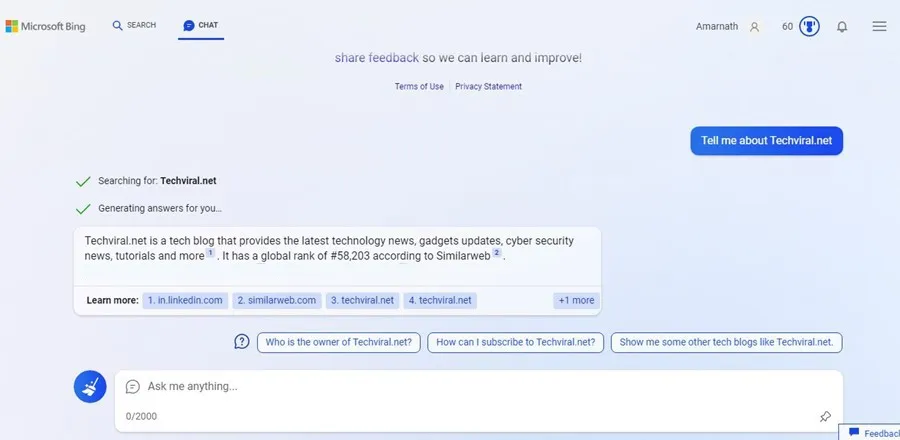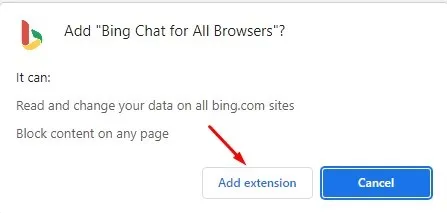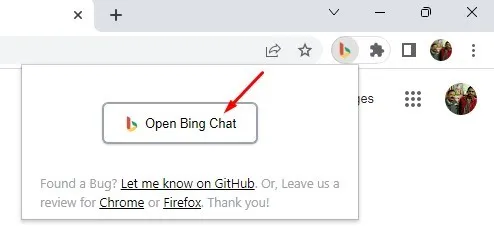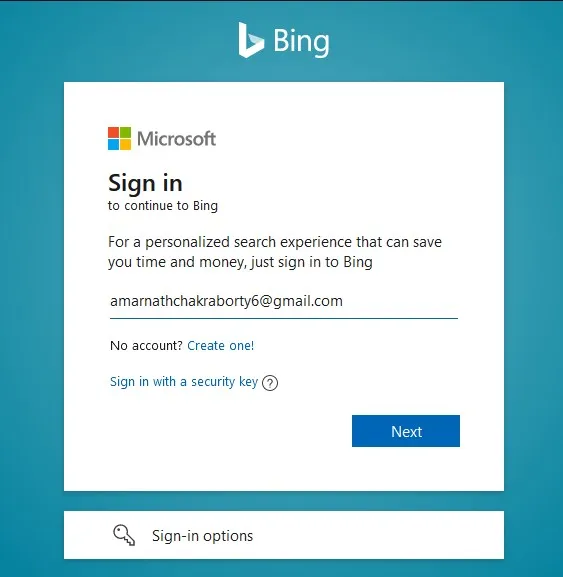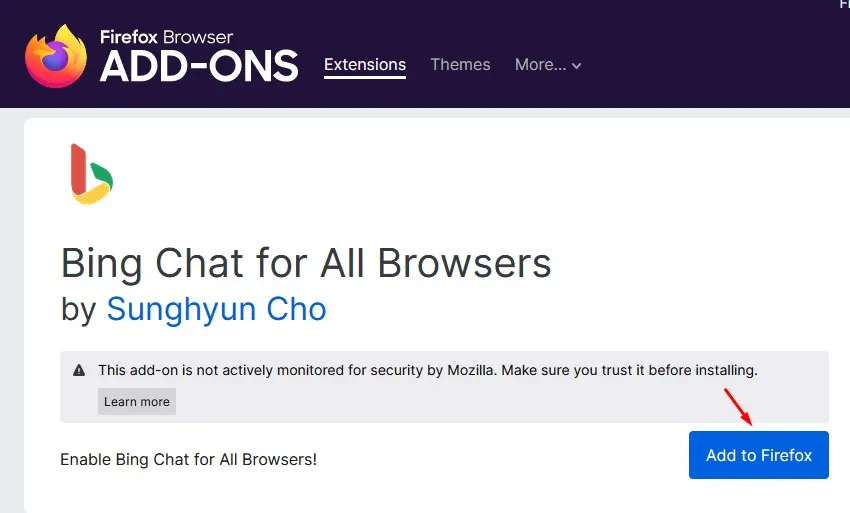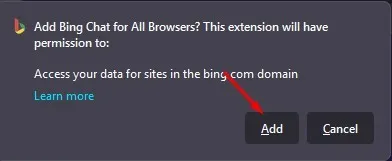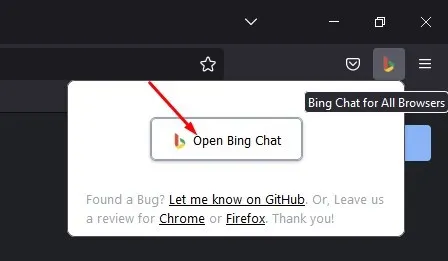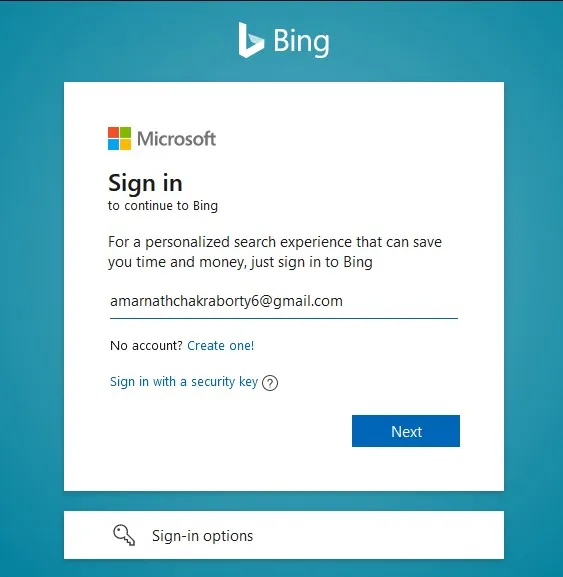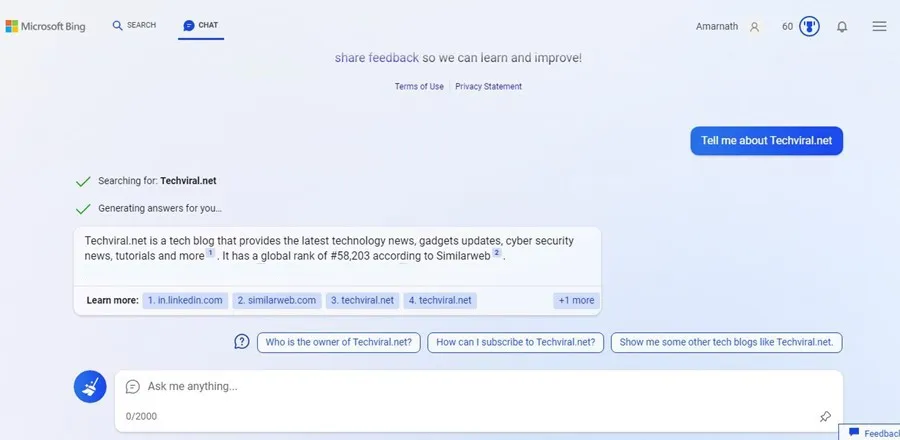„Bing AI“ toli gražu nėra „Google“ paieškos alternatyva, bet vis tiek naudinga. Viskas prasidėjo nuo Open AI ChatGPT – pokalbių roboto, kuris bendrauja su vartotojais realiuoju laiku.
Nors „ChatGPT“ kasdien praranda savo blizgesį, „Bing AI“ pastarąsias kelias savaites visada buvo antraštėse. Praėjusį mėnesį „Microsoft“ išleido naują GPT palaikomą „Bing“ versiją, kuri sulaukė daug meilės ir neigiamų vartotojų atsiliepimų.
Kadangi praėjusį mėnesį „ChatGPT“ arba „AI Chatbot“ tendencija buvo didžiausia, „Microsoft“ sukūrė laukiančiųjų sąrašą vartotojams, norintiems pasiekti naują AI varomą „Bing“ paieškos variklį.
Prieš kelias savaites prisijungiau prie laukiančiųjų sąrašo ir ką tik jį įveikiau. Daugelis vartotojų vis dar laukia, kol gaus naują „Bing AI“ iš „Microsoft“. Bet kokiu atveju, jei turite prieigą prie naujojo „Bing“, galite naudoti Naujasis AI pokalbis bet kurioje žiniatinklio naršyklėje.
Kaip naudoti „Microsoft Bing AI Chat“ bet kurioje žiniatinklio naršyklėje?
„Bing AI“ yra pagrįstas GPT 3.5 versija, kuri yra pajėgesnė nei „Chat GPT“ naudojama GPT 3. Be to, „Bing AI“ taip pat naudoja kitas technologijas, kad sujungtų savo AI pokalbių robotą su „Bing“ paieškos varikliu.
Dėl to gausite daugiau atnaujintų atsakymų ir išsamios informacijos apie dabartinius įvykius. Tačiau nesitikėkite specifikos ir naujausios informacijos iš AI Chatbot, nes jis vis dar testuojamas ir jį reikia daug patobulinti.
Naujasis Bing AI taip pat labai lėtas; Kartais atsakymas užtrunka iki 10 sekundžių. Be to, nesitikėkite naujienų ar populiarios informacijos iš žiniatinklio, nes AI pokalbių robotas nesugeba gauti informacijos apie populiarias temas.
Reikalavimai norint pasiekti „Bing AI“ naršyklėje
Yra tam tikri prieigos reikalavimai Naujasis Bing AI bet kurioje žiniatinklio naršyklėje . Čia yra reikalavimai.
1. Aktyvi Microsoft paskyra
„Bing AI“ yra „Microsoft“ paslauga, kuri neveiks be „Microsoft“ paskyros. Naujoji Bing paieška arba Bing AI yra visiškai nemokama; Norėdami pradėti, jums tiesiog reikia „Microsoft“ paskyros.
Taigi įsitikinkite, kad turite aktyvią „Microsoft“ paskyrą, kad galėtumėte pasiekti „Bing AI“ bet kurioje žiniatinklio naršyklėje. Jei neturite „Microsoft“ paskyros, susikurkite ją sau naudodami šią nuorodą.
2. Prieiga prie naujojo Bing AI
„Bing AI“ yra laisvai prieinamas, tačiau dabar jį gali naudoti tik keli vartotojai. Kadangi jis nėra prieinamas visuomenei, turėsite prisijungti prie eilės, kad galėtumėte susipažinti su nauju AI pokalbių robotu.
Mes pasidalijome išsamiu vadovu apie Prisijunkite prie naujos AI eilės „Bing“. . Būtinai peržiūrėkite šį vadovą ir prisijunkite prie laukiančiųjų sąrašo.
3. Bing Chat naršyklės plėtinys
Jei turite prieigą prie „Bing AI“, galite naudoti trečiosios šalies „Chrome“ plėtinį „Bing visoms naršyklėms“, kad galėtumėte naudoti naują AI pokalbių robotą.
Taip, galite naudoti Bing paiešką iš interneto naršyklės; Tam nereikės jokio plėtinio, tačiau „Bing AI“ dabar veikia tik su „Microsoft Edge“. Jei bandysite pasiekti naująjį „Bing“ naudodami bet kurią kitą žiniatinklio naršyklę, pvz., „Chrome“, būsite paraginti perjungti į „Microsoft Edge“.
Norėdami to išvengti, turėtumėte naudoti plėtinį „Bing visoms naršyklėms“. Tai trečiosios šalies plėtinys, pasiekiamas tiek „Chrome“, tiek „Firefox“ žiniatinklio naršyklėse.
Kaip naudoti „Bing AI Chat“ „Google Chrome“?
Įsitikinkite, kad atlikite veiksmus tik tada, kai įvykdomi visi reikalavimai. Jei negalite pasiekti naujojo Bing AI, pirmiausia prisijunkite prie laukiančiųjų sąrašo.
Jei turite prieigą prie naujojo „Bing AI“, štai kaip galite jį naudoti „Google Chrome“ žiniatinklio naršyklėje.
1. Pirmiausia darbalaukyje atidarykite „Google Chrome“ naršyklę.
2. Tada atidarykite Bing Chat visiems Naršyklės plėtinių puslapiai.
3. Plėtinio nukreipimo puslapyje spustelėkite mygtuką „Pridėti prie Chrome“ .
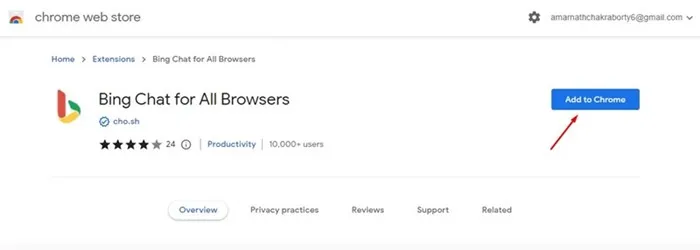
4. Plėtinio diegimo raginime spustelėkite Pridėti priedą .
5. Iš naujo paleiskite „Chrome“ naršyklę ir spustelėkite Bing naršyklės plėtinys šalia adreso juostos.
6. Tada spustelėkite mygtuką Atidarykite „Bing Chat“. .
7. Dabar pamatysite „Microsoft Bing“ pagrindinį ekraną. Šiame puslapyje spustelėkite mygtuką Prisijungti .
8. Tada prisijunkite naudodami „Microsoft“ paskyrą. Būtinai naudokite paskyrą su prieiga prie naujojo Bing AI.
9. Baigę dar kartą spustelėkite plėtinio piktogramą ir pasirinkite Open Bing Chat. Tai sukels Atidarykite „Bing AI“ pokalbių režimą .
Viskas! Taip galite naudoti „Microsoft Bing AI“ iš „Google Chrome“ žiniatinklio naršyklės.
2. Kaip „Firefox“ naudoti „Bing AI Chatbot“?
„Firefox“ taip pat galimas plėtinys „Bing visoms naršyklėms“. Taigi galite jį naudoti norėdami pasiekti „Bing AI Chatbot“. Štai kaip „Firefox“ naudoti „Bing AI Chatbot“.
1. Pirmiausia atidarykite Firefox naršyklę ir apsilankykite šiame puslapyje Ins .
2. Spustelėkite mygtuką Pridėti prie „Firefox“ „Bing Chat for All Browser“ priedo puslapyje.
3. Tada patvirtinimo eilutėje spustelėkite mygtuką "papildymas" dar kartą.
4. Tada spustelėkite „Bing Chat for All Browsers“ priedą viršutiniame dešiniajame kampe ir pasirinkite „ Atidarykite „Bing Chat“. ".
5. Jūsų bus paprašyta prisijungti prie „Microsoft“ paskyros. Būtinai Prisijunkite naudodami „Microsoft“ paskyrą , kuris turi prieigą prie naujojo Bing Chat AI.
6. Prisijungę atidarykite naują skirtuką ir dar kartą spustelėkite papildomą piktogramą. Po to spustelėkite mygtuką Atidarykite „Bing Chat“. .
7. Dabar pamatysite Naujasis „Bing AI“ pokalbių robotas .
Viskas! Naująjį „Bing AI“ pokalbių robotą galite pasiekti naudodami „Firefox“ žiniatinklio naršyklę.
Viskas! Štai kaip paprasta naudoti „Bing AI Chatbot“ „Firefox“ žiniatinklio naršyklėje.
Taigi čia yra keletas paprastų žingsnių, kaip pasiekti „Microsoft Bing AI“ bet kurioje žiniatinklio naršyklėje. Mūsų naudojamas plėtinys suteikia prieigą prie „Bing ai“ pokalbių visose šiuolaikinėse žiniatinklio naršyklėse.
Be to, jei ši AI Chatbot tema jus domina, galite peržiūrėti geriausius „ChatGPT“ alternatyvos . Praneškite mums komentaruose, jei jums reikia daugiau pagalbos. Be to, jei straipsnis jums kažkaip padėjo, pasidalykite su draugais ir pabandykite naudoti „Bing AI“ žiniatinklio naršyklėje.